Kan du ta bilder medan du spelar in på Android? [Löst]
Har du någonsin hittat dig själv att spela in en video och vill fånga ett stilla ögonblick på din Android-telefon? Tack vare din enhets inbyggda funktionalitet behöver du inte oroa dig för att göra det. Ta bilder samtidigt som du spelar in på Android snabbt! Det här inlägget kommer att låsa upp den här kraftfulla funktionen i kameraappen, vilket ger dig tydliga steg om hur du tar bilder medan du spelar in en video på Android, lösningar om det inte fungerar och mer. Missa aldrig ett ögonblick på din Android-telefon idag!
Guidelista
Ta bilder medan du spelar in video på Android med kameraappen Lösning för att fixa Kan inte ta bilder medan du spelar in en video på Android Andra kameraappar från tredje part som du kan använda Ta bilder och långa skärmdumpar medan du spelar in AndroidTa bilder medan du spelar in video på Android med kameraappen
Med den praktiska funktionen i kameraappen på din Android kan du ta bilder samtidigt som du spelar in utan ansträngning. Även om många Android-enheter har den här funktionen, varierar den fortfarande beroende på vilken version du har. Här är en komplett guide om hur du tar bilder medan du spelar in på Android:
Steg 1.Öppna kameraappen och växla sedan till inspelningsläget genom att antingen trycka på alternativet "Video" längst ned eller svepa mellan kameralägena.
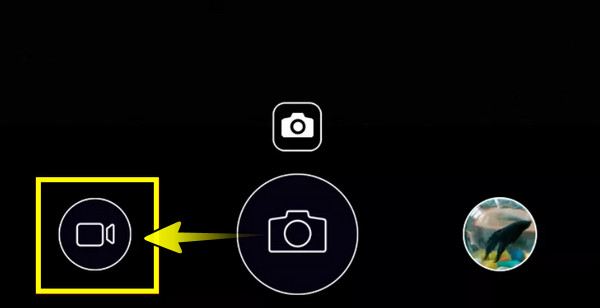
Steg 2.Om du är redo, tryck på knappen "Spela in". Leta reda på "Kamera"-knappen på skärmen och tryck på den för att ta stillbilder utan att störa videoinspelningen. Den tagna bilden sparas i Galleri-appen.
Tryck på "Stopp"-knappen när du är klar med inspelningen. Se alla tagna bilder i ditt galleri.
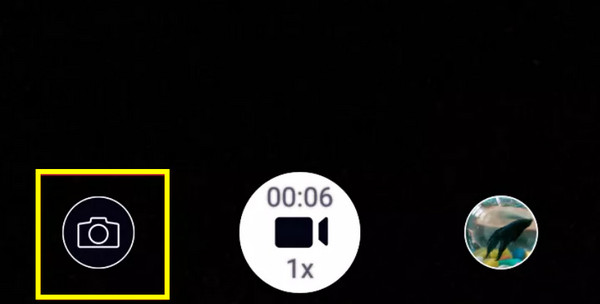
Lösning för att fixa Kan inte ta bilder medan du spelar in en video på Android
Står du inför problem med att ta en stillbild medan du spelar in på Android? Du kanske måste kontrollera några inställningar som kan orsaka problemet. För att hjälpa dig, här är några vanliga lösningar för att försöka komma tillbaka till att ta bilder medan du spelar in på din Android-telefon.
- • Kontrollera videoinställningar. De flesta Android-enheter har inställningar som hindrar dig från att ta bilder under videoinspelningen. Så kontrollera dina kamerainställningar för att se till att det här alternativet för att fånga är aktiverat.
- • Aktivera nödvändiga behörigheter. En annan sak med att ta bilder medan du spelar in på Android är att du måste aktivera nödvändiga behörigheter. Gå till "Inställningar", kolla på "Appar", sedan "Kamera" till "Behörigheter" och se till att alla är påslagna för kamera.
- • Uppdatera din Android-version. Om du använder en föråldrad Android-version kommer det att orsaka vissa problem med funktionerna på din enhet, vilket är anledningen till att du inte kan ta bilder och spela in samtidigt på Android. Kontrollera om det finns några uppdateringar i "Inställningar", sedan "System" till "Programuppdatering".
- • Rensa cache och data. Att ha en skadad kamera eller data kan störa hur kameran fungerar. Rensa dem genom att gå till "Inställningar", sedan "Appar" till "Kamera" till "Lagring", och där väljer du "Rensa cache" eller andra liknande alternativ.
Andra kameraappar från tredje part som du kan använda
Efter dessa steg för hur du tar bilder medan du spelar in på Android-telefon som standard, längtar du fortfarande efter mer avancerade funktioner. Som tur är finns det appar som ger större kontroll över kamerainställningarna och har extrafunktioner som du inte kan uppleva i den inbyggda kameraappen. Här är de två berömda tredjepartsapparna du kan prova:
1. Kamera FV-5
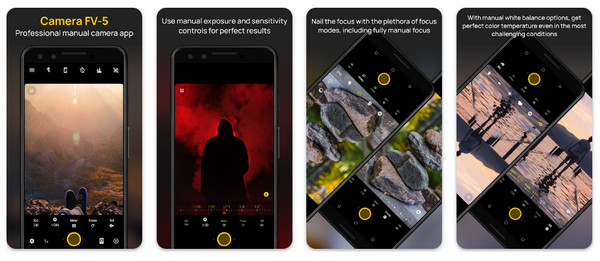
Camera FV-5 är en välkänd kameraapp som kan hjälpa dig att ta bilder medan du spelar in på Android. Den ger dig makt över inställningar som slutartid, fokus, balans, exponering och mer, så att du kan ta en bild på smartare sätt. Dessutom har den stöd för RAW-bildfångst och inkluderar flera lägen som lång exponering, vilket gör det helt rätt för alla användare med olika färdighetsnivåer.
Vad jag gillar:
- • Erbjud manuell kontroll över fotoinställningar.
- • Fånga stillbilder av hög kvalitet under inspelning.
- • Ha ett mycket anpassningsbart användargränssnitt.
Vad jag inte gillar:
- • Behöver en engångskostnad för inköp.
- • Saknar ett levande histogram.
2. Öppna Kamera
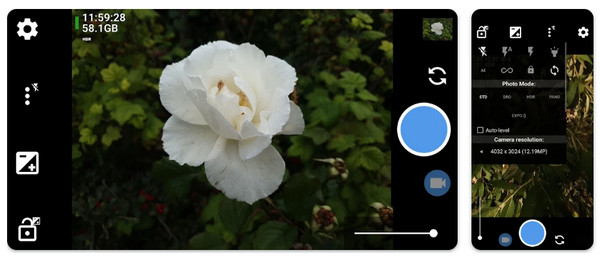
Här kommer den öppna kameran. Det är en utmärkt kameraapp som har en robust samling funktioner, till exempel möjligheten att ta bilder under inspelning på Android. Den har också fantastisk ansiktsavkänning, fjärrkontroll via röst och ett omslag för en rad fotoformat. Om du önskar en enkel men kraftfull app från tredje part är Open Camera-appen ett av följande alternativ du kan få för dagligt bruk.
Vad jag gillar:
- • Mycket enkel och lätt att använda.
- • Erbjud manuella inställningar som ISO, fokus, etc.
- • Öppen källkod och uppdateras kontinuerligt.
Vad jag inte gillar:
- • Dess layout kan kännas lite rörig.
- • Inget stöd för RAW-bildtagning.
Ta bilder och långa skärmdumpar medan du spelar in Android
Vad sägs om att ta långa skärmdumpar medan du spelar in på Android? Tja, bortsett från de två tredjepartsapparna, finns det ett bästa verktyg för att få långa skärmdumpar utan att avbryta inspelningsprocessen. Upptäck AnyRec Screen Recorder i dag. Programmet är en kraftfull, vänlig lösning gjord för skärminspelning, men det har förmågan att ta bilder medan du spelar in på Android. Det är perfekt för innehållsskapare, spelare eller alla som vill fånga aktiviteter på skärmen. Vidare har AnyRec Screen Recorder ett gäng anpassningsalternativ som upplösning, kvalitet, format och mer, vilket säkerställer att du får bästa möjliga resultat. Oavsett om det är en typisk bild eller långa skärmdumpar kan du uppnå båda utan krångel. Du kan också spela in videor medan du spelar musik på Android.

Spegla och ta skärmdumpar enkelt på din Android-skärm.
Spela in i full HD upp till 4K, och se till att videor och bilder är av bästa kvalitet.
Ställ in snabbtangenter för inspelning och skärmdumpning, vilket gör det enkelt för dig att fånga.
Redigera bilder och videor i förhandsgranskningen innan du sparar dem.
100% Säker
100% Säker
Steg 1.Ställ in AnyRec Screen Recorder på din datorskärm och välj sedan alternativet "Telefoninspelare". I den nyöppnade rutan väljer du alternativet "Android Recorder".

Steg 2.För att kunna ansluta din Android-enhet till din PC måste du först installera appen "FoneLab Mirror" på din telefon. Välj sedan en av följande metoder: Identifiera, PIN-kod eller QR-kod.

Steg 3.När det har speglats på din dator navigerar du till sidan där du vill ta en lång skärmdump medan du spelar in. Om du är redo, klicka på "Spela in"-knappen och kom ihåg att klicka på "Önblicksbild"-knappen för att ta skärmdumpar på Android.

Slutsats
Det är så du tar bilder medan du spelar in på Android! Oavsett om du vill dokumentera innehåll, information eller viktiga ögonblick kan du snabbt avsluta jobbet utan att avbryta videoinspelningsprocessen. För dem som väljer mer flexibilitet, som att ta långa skärmdumpar under inspelningar, AnyRec Screen Recorder sticker ut! Förutom högkvalitativa videor säkerställer den här appen den bästa skärmdumpskvaliteten och fångar varje detalj utan ansträngning. Det ger också extra funktioner som kommer att förbättra både dina bilder och videor och gör dem redo att delas med världen.
100% Säker
100% Säker
